Google sheets တွင် dot plot ဖန်တီးနည်း (အလွယ်ဆုံးနည်းလမ်း)
အ စက်ချကွက် ဆိုသည်မှာ အစက်များကို အသုံးပြု၍ ကြိမ်နှုန်းများကိုပြသသည့် ကွက်ကွက်အမျိုးအစားတစ်ခုဖြစ်သည်။
အောက်ပါ အဆင့်ဆင့် ဥပမာသည် Google Sheets တွင် အောက်ပါ အစက်ကွက်ကို ဖန်တီးနည်းကို ပြသသည်-

အဆင့် 1: ဒေတာကိုထည့်ပါ။
Google Sheets တွင် အောက်ပါ ကြိမ်နှုန်းဇယားရှိသည် ဆိုကြပါစို့။
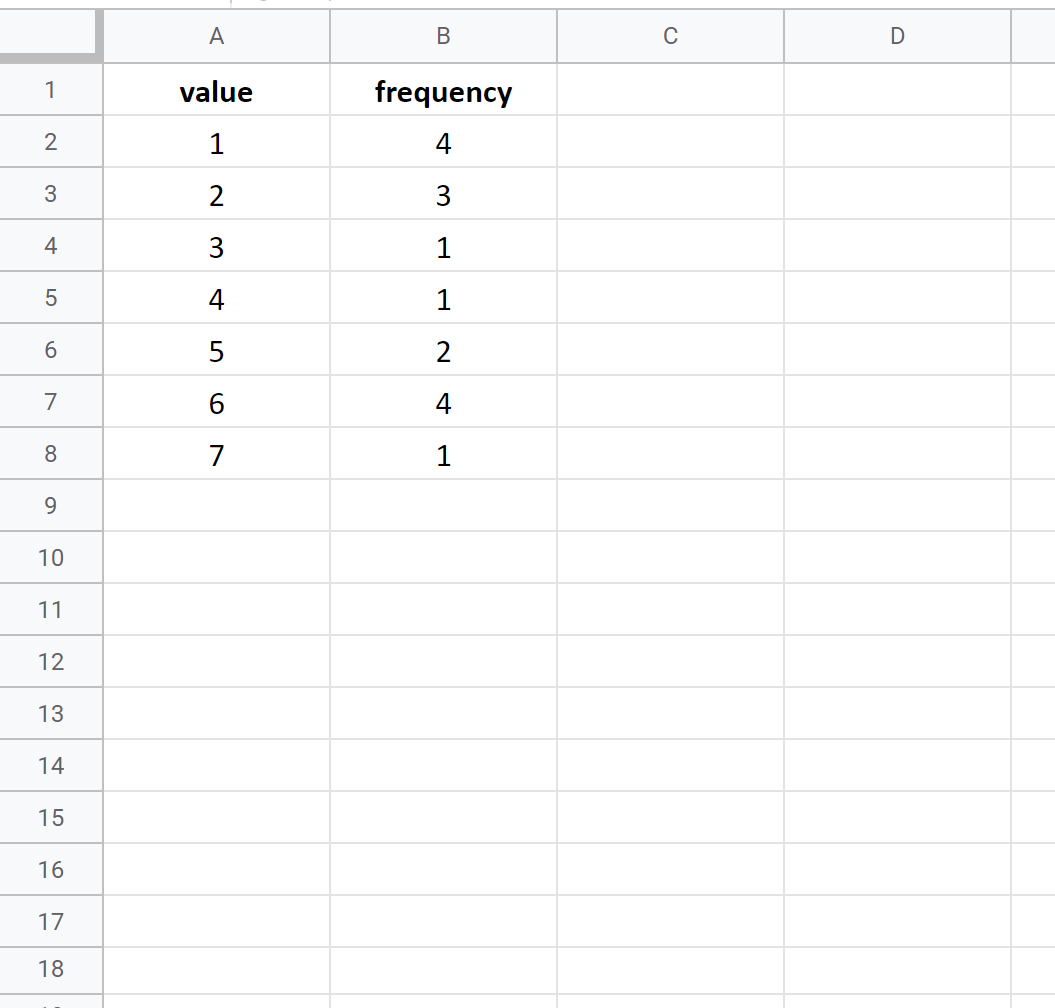
အစက်ချကွက်တစ်ခု မဖန်တီးမီ၊ ကျွန်ုပ်တို့သည် ဒေတာကို “ ရှည်” ဖော်မတ်သို့ ဦးစွာ ပြန်စီရန် လိုအပ်သည်-
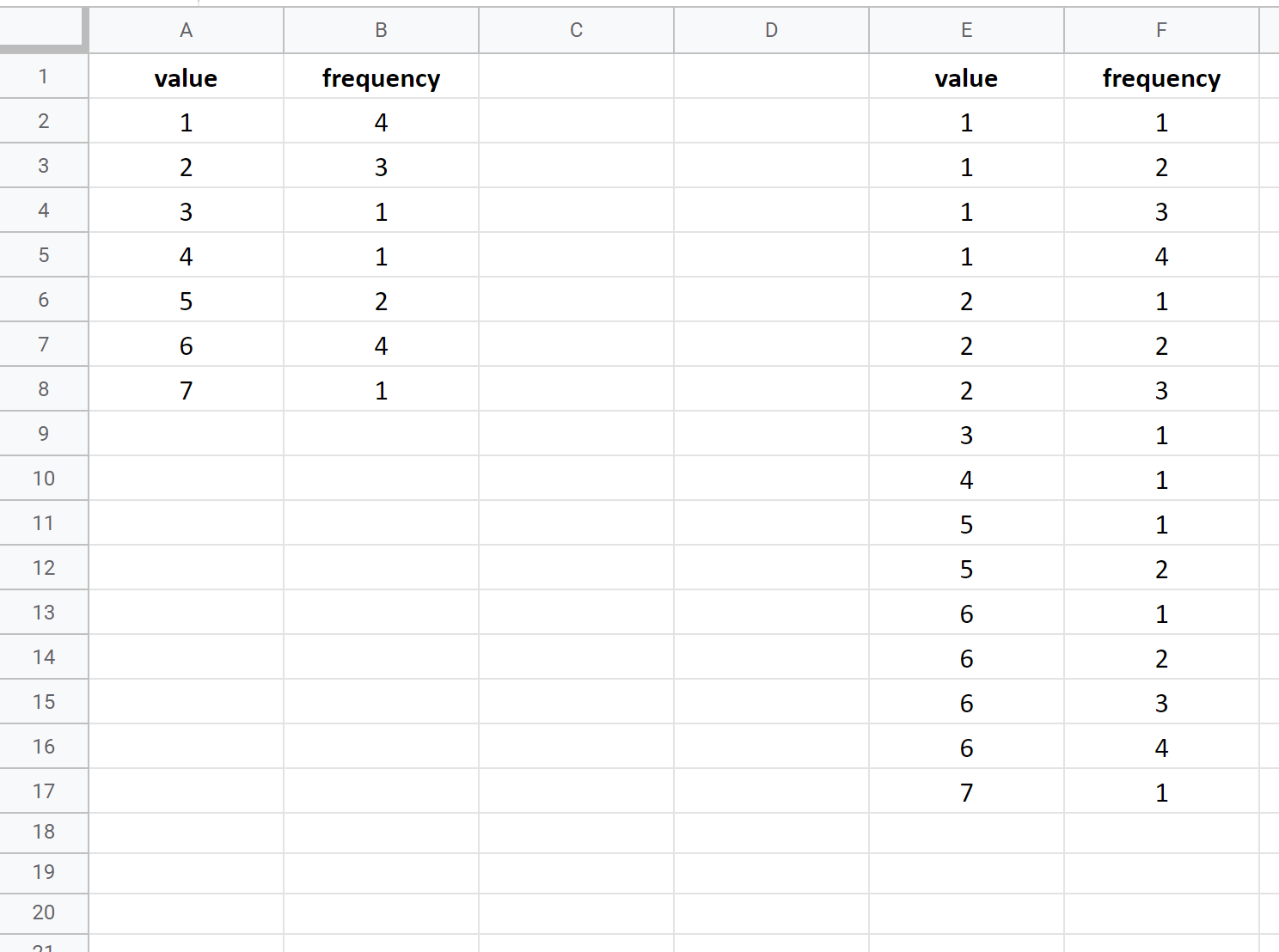
အဆင့် 2- Dot Plot ဖန်တီးပါ။
ဆဲလ်များ E2:F17 ကို မီးမောင်းထိုးပြပါ။ ထို့နောက် Insert tab ကိုနှိပ်ပါ၊ ထို့နောက် Chart ကို နှိပ်ပါ။
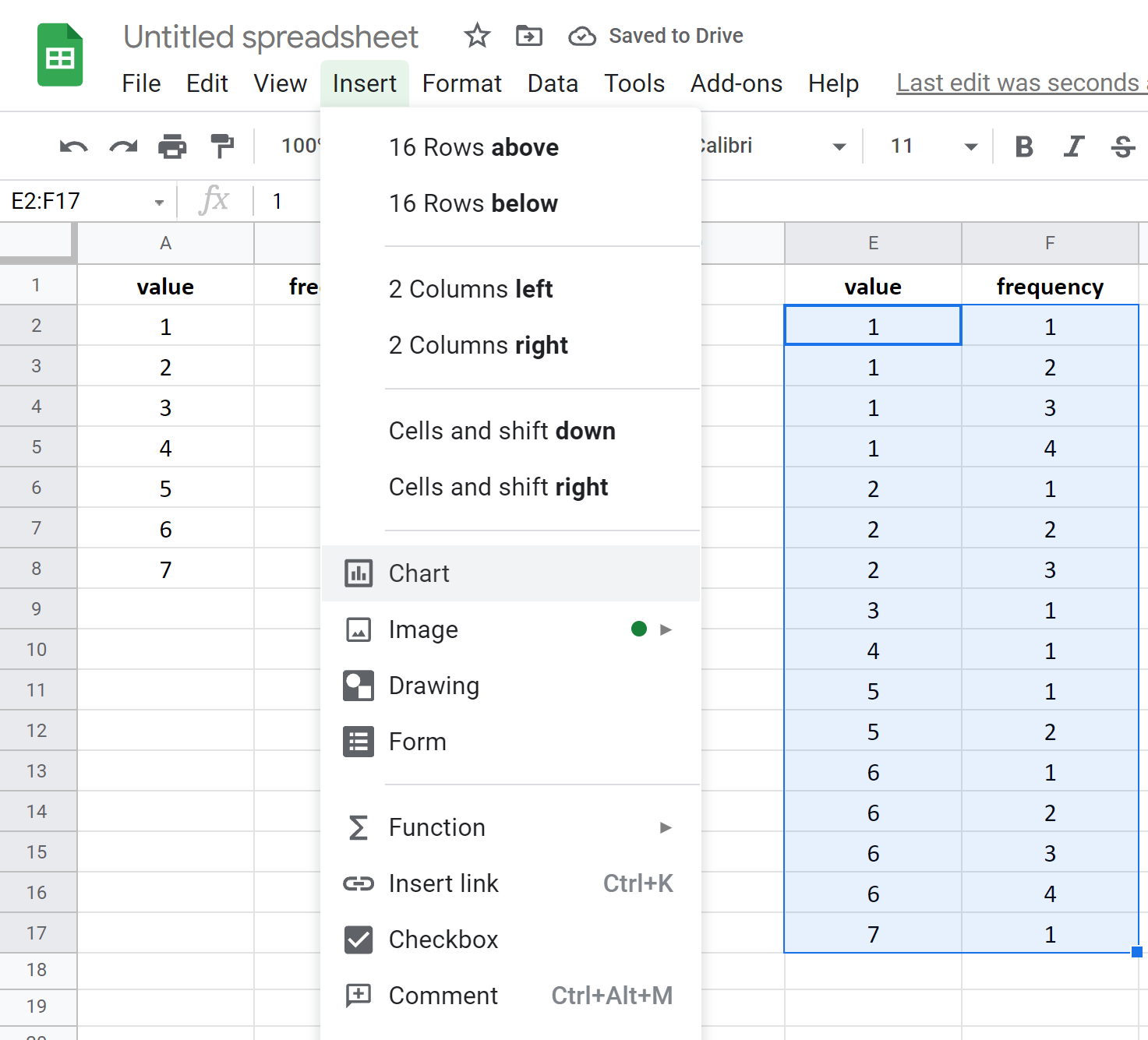
Google Sheets သည် မူရင်းအတိုင်း ဟီစတိုဂရမ်တစ်ခုကို ထည့်သွင်းပါမည်။ ၎င်းကို အစက်ချကွက်အဖြစ် ပြောင်းလဲရန် ဇယားပေါ်ရှိ မည်သည့်နေရာကိုမဆို နှိပ်ပါ၊ ထို့နောက် ညာဘက်အပေါ်ထောင့်ရှိ ဒေါင်လိုက်အစက်သုံးစက်ကို နှိပ်ပါ၊ ထို့နောက် တည်းဖြတ်ဇယားကို နှိပ်ပါ-
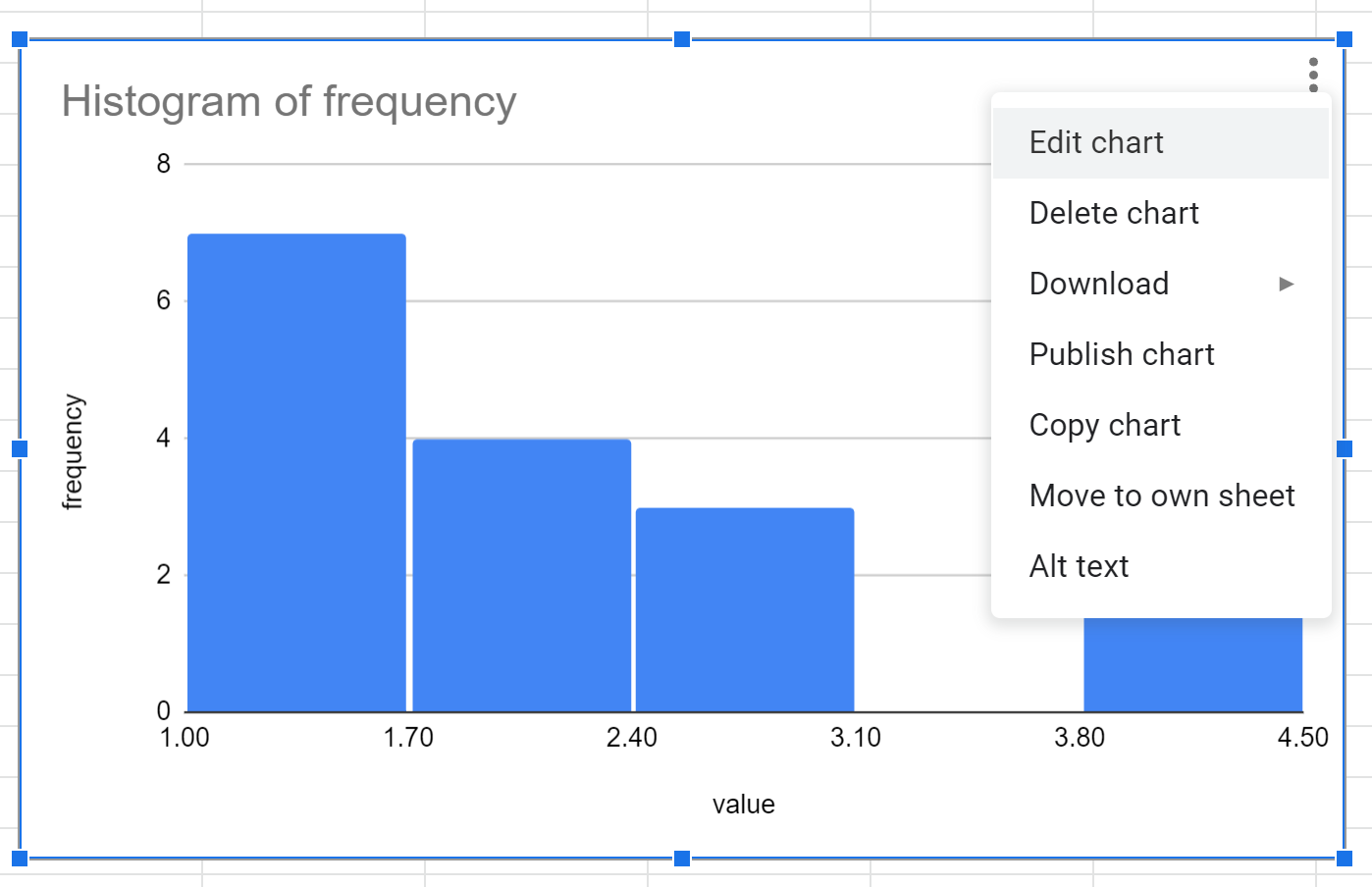
စခရင်၏ ညာဘက်ခြမ်းတွင် ပေါ်လာသည့် Chart Editor panel တွင် Chart Type option ကို နှိပ်ပြီး Scatter Plot ကို နှိပ်ပါ။
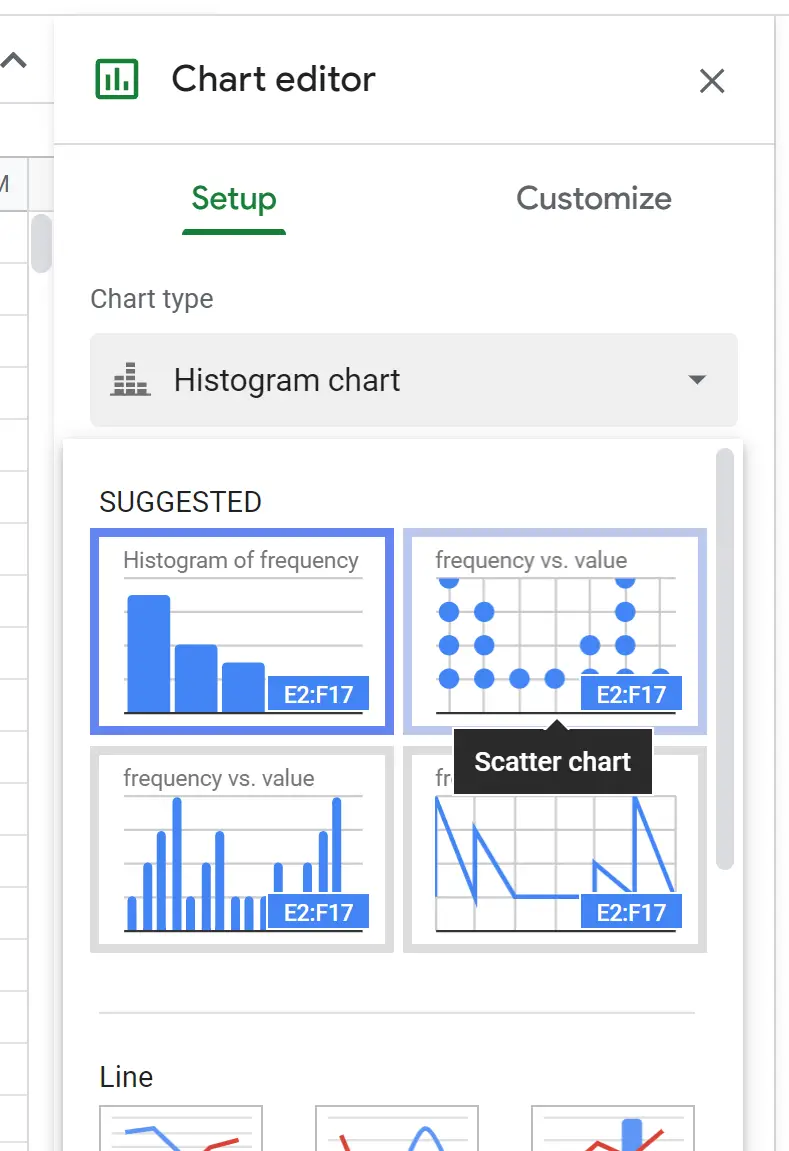
အောက်ပါဇာတ်ကွက် ပေါ်လာပါမည်-
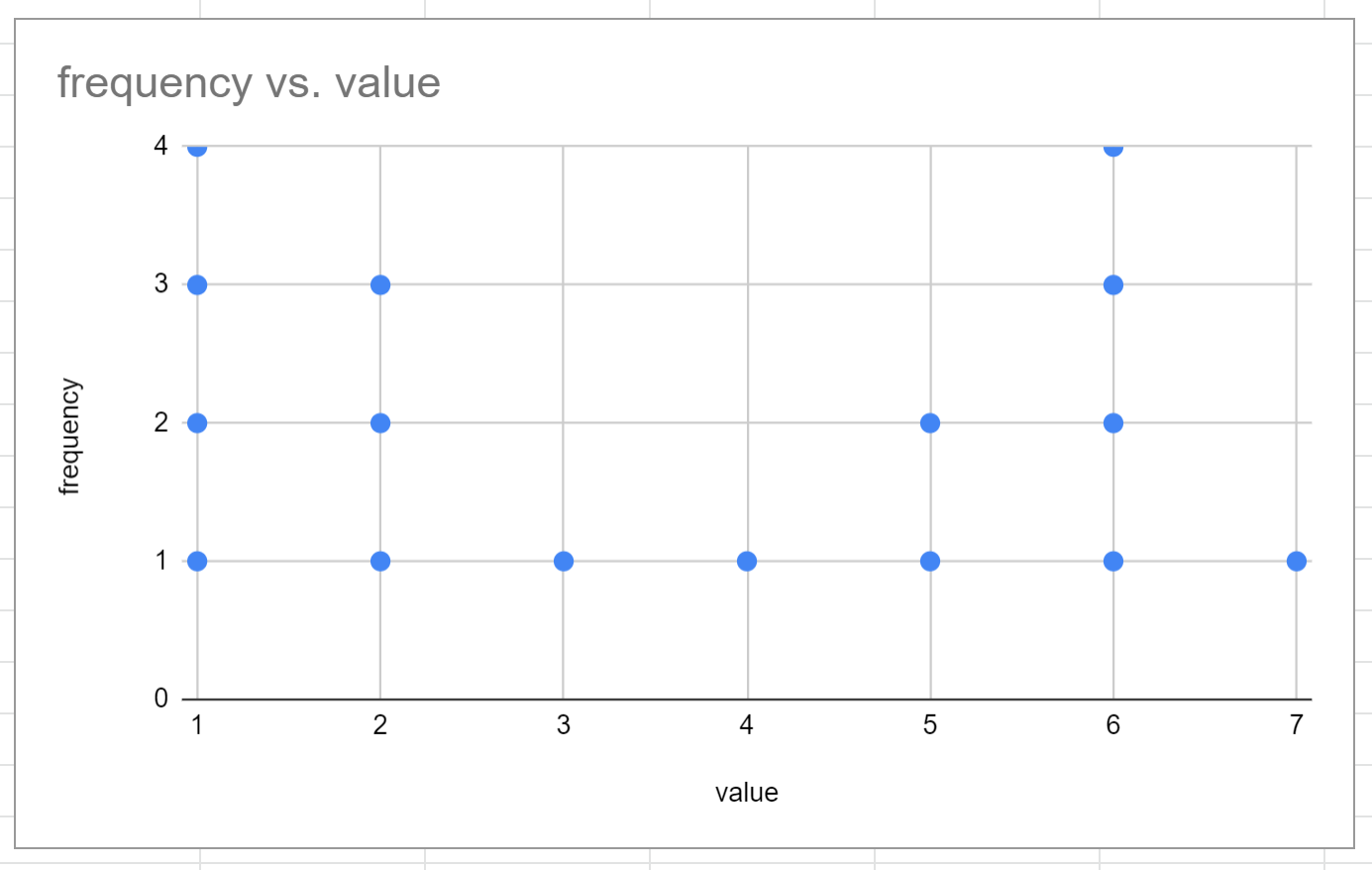
၎င်းသည် အစက်ချကွက်တစ်ခု၏ ကြမ်းတမ်းသောဗားရှင်းတစ်ခုဖြစ်သည်။
အဆင့် 3- Dot Plot ကို စိတ်ကြိုက်လုပ်ပါ။
အစက်ကွက်ကွက်ကို ပိုမိုသာယာလှပစေရန်အတွက် အောက်ပါပြောင်းလဲမှုများကို ပြုလုပ်ပါ။
- Y ဝင်ရိုးအညွှန်းကို နှစ်ချက်နှိပ်ပြီး ဖျက်လိုက်ပါ။
- y ဝင်ရိုးပေါ်ရှိ တန်ဖိုးများကို နှစ်ချက်နှိပ်ပြီး အနိမ့်ဆုံးတန်ဖိုးကို 0.75 နှင့် အမြင့်ဆုံးတန်ဖိုး 5 သို့ ပြောင်းပါ။
- အဓိကနှင့်အသေးစားဇယားကွက်များကို နှစ်ချက်နှိပ်ပြီး နှစ်ခုလုံးကို ဖျက်ပါ။
- လမ်းကြောင်းရှိ အမှတ်များထဲမှ တစ်ခုကို နှစ်ချက်နှိပ်ပြီး အမှတ်အရွယ်အစားကို 14 ပစ်ဇယ်သို့ ပြောင်းပါ။
- ခေါင်းစဉ်ကို နှစ်ချက်နှိပ်ပြီး သင်အလိုရှိသော အမည်ဖြင့် အစားထိုးပါ။
ဤပြောင်းလဲမှုတစ်ခုစီကို ပြုလုပ်ပြီးသည်နှင့်၊ ကျွန်ုပ်တို့၏ နောက်ဆုံးချုပ်ရိုးပုံသည် အောက်ပါအတိုင်းဖြစ်သည်-

တစ်ဦးချင်းတန်ဖိုးများကို x-axis တစ်လျှောက်တွင်ပြသပြီး ထိုတန်ဖိုးများ၏ ကြိမ်နှုန်းများကို အမှတ်အရေအတွက်ဖြင့် ကိုယ်စားပြုပါသည်။
ထပ်လောင်းအရင်းအမြစ်များ
အောက်ပါ သင်ခန်းစာများသည် Google Sheets တွင် အခြားသော သာမာန် ပုံရိပ်ယောင်များကို ဖန်တီးနည်းကို ရှင်းပြသည်-
Google Sheets တွင် Box Plot ဖန်တီးနည်း
Google Sheets တွင် Pie Chart ဖန်တီးနည်း
Google Sheets တွင် Bubble Chart ဖန်တီးနည်း
Google Sheets တွင် Pareto Chart ဖန်တီးနည်း